අන්තර්ජාලයෙන් නොමිලේ වීඩියෝ බාගත කරන්නේ කෙසේද
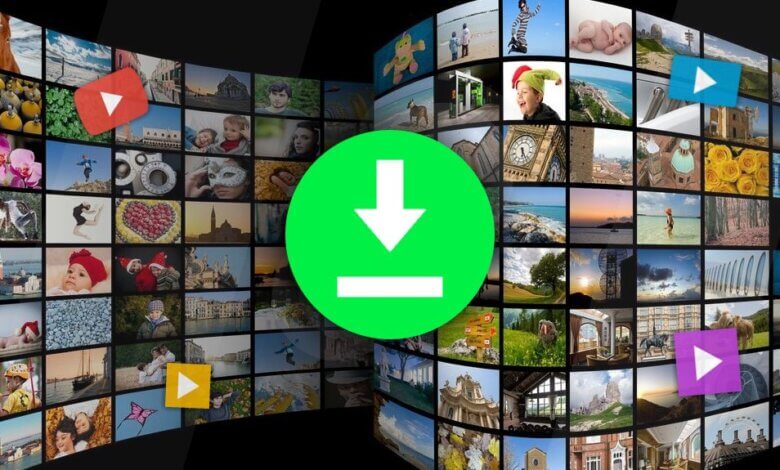
ඔබ අතිශයින් කැමති වීඩියෝව බාගත කිරීම සඳහා වෙබ් අඩවියක බාගැනීම් බොත්තමක් සොයාගත නොහැකි වූ විට එය කණගාටුදායක වනු ඇත. YouTube වැනි බොහෝ ජනප්රිය වීඩියෝ බෙදාගැනීමේ වෙබ් අඩවි බාගත කිරීමේ විකල්පය ලබා නොදේ. නමුත් බාගත කිරීමේ විකල්පයක් නොමැති විට අන්තර්ජාලයෙන් වීඩියෝ බාගත කිරීමට ඔබට භාවිතා කළ හැකි තෙවන පාර්ශවීය මෙවලම් තිබේ.
සබැඳි මෙවලම් සහ ඩෙස්ක්ටොප් වැඩසටහන් ඇතුළුව ඔබට Google හි බොහෝ වීඩියෝ බාගැනීම් සොයා ගත හැක. කෙසේ වෙතත්, ඒවා සියල්ලම ඔවුන් පවසන පරිදි විශ්වසනීය හා ප්රයෝජනවත් නොවේ. එබැවින්, අන්තර්ජාලයෙන් වීඩියෝ බාගත කිරීමට උපකාර කිරීම සඳහා අපි ඔබට හොඳ වීඩියෝ බාගැනීමක් - ඔන්ලයින් වීඩියෝ බාගත කරන්නා සෘජුවම බෙදා ගන්නෙමු.
වීඩියෝ බාගත කරන්නා දැන ගන්න - මාර්ගගත වීඩියෝ බාගත කරන්නා
මාර්ගගත වීඩියෝ බාගත කරන්නා වින්ඩෝස් සහ මැක් පරිගණක දෙකෙහිම ලබා ගත හැකි ඩෙස්ක්ටොප් වැඩසටහනකි. එය විශේෂයෙන් නිර්මාණය කර ඇත්තේ YouTube, Facebook, Vimeo, සහ SoundCloud වැනි සබැඳි වෙබ් අඩවිවලින් වීඩියෝ සහ ශ්රව්ය බාගත කිරීමට මිනිසුන්ට උපකාර කිරීමටය. ස්ථාපන ක්රියාවලිය කිසිදු ඔත්තු මෘදුකාංගයක් බණ්ඩල් නොකරයි. ඔබේ පරිගණකයේ දත්ත ආරක්ෂාව ගැන ඔබ කරදර විය යුතු නැත.
අතුරු මුහුණත පිරිසිදු සහ අවබෝධාත්මක ය. ක්ලික් කිරීම් කිහිපයකින් ඔබට අන්තර්ජාලයෙන් වීඩියෝ බාගත කළ හැකිය. ඔන්ලයින් වීඩියෝ බාගත කරන්නා බොහෝ ප්රතිදාන ආකෘති සපයන්නේ නැත, එය මෙම වීඩියෝ බාගැනීමේ එකම අඩුපාඩුව විය හැකිය. ඔබට සබැඳි වීඩියෝ බාගත කිරීමට නොමිලේ අත්හදා බැලීමේ අනුවාදය භාවිතා කළ හැක.
අන්තර්ජාලයෙන් වීඩියෝ/ශ්රව්ය නොමිලේ බාගත කිරීමට පියවර 3ක්
ඉඟිය: සියලුම වෙබ් අඩවි ඔන්ලයින් වීඩියෝ බාගත කරන්නන් විසින් සහාය නොදක්වයි. ඔබට වෙබ් අඩවියකින් බාගත කිරීමට අවශ්ය වීඩියෝ තිබේ නම්, ඔබට උත්සාහ කිරීමට වැඩසටහනට URL එක පිටපත් කර ඇලවිය හැක.
පියවර 1. URL එක පිටපත් කර අලවන්න
අපි කලින් කිව්වා වගේ, Online Video Downloader හි අත්හදා බැලීමේ අනුවාදය ඔබට නොමිලේ වීඩියෝ බාගත කිරීමට ඉඩ සලසයි.
එය ස්ථාපනය කර වැඩසටහන විවෘත කරන්න. ඉන්පසු, ඔබට බාගත කිරීමට අවශ්ය වීඩියෝව විවෘත කර URL එක පිටපත් කරන්න. අවසාන වශයෙන්, URL එක වැඩසටහනට අලවා "විශ්ලේෂණය" බොත්තම ක්ලික් කරන්න.

පියවර 2. ප්රතිදාන ආකෘතිය තෝරන්න
වැඩසටහන වීඩියෝව විශ්ලේෂණය කිරීමෙන් පසුව, ඔබට ප්රතිදාන ආකෘතිය තෝරා ගැනීමට අවශ්ය කවුළුවක් උත්පතන වනු ඇත. දැන් ඔන්ලයින් වීඩියෝ බාගත කරන්නා ලබා දෙන්නේ 1 ප්රතිදාන වීඩියෝ ආකෘතියක් පමණි - MP4 සහ 2 ප්රතිදාන ශ්රව්ය ආකෘති - MP3 සහ Webm.
ඔබට අවශ්ය ප්රතිදාන වීඩියෝ ආකෘතිය තෝරන්න සහ "බාගැනීම්" බොත්තම මත ක්ලික් කරන්න.

පියවර 3. බාගත කිරීමේ ක්රියාවලිය අවසන් වන තෙක් රැඳී සිටින්න
දැන්, මෙම වැඩසටහන ඔබ වෙනුවෙන් මෙම වීඩියෝව ස්වයංක්රීයව බාගත කිරීම ආරම්භ කරයි. ඔන්ලයින් වීඩියෝ බාගත කරන්නා කණ්ඩායම් බාගත කිරීම සඳහා සහය දක්වයි. එබැවින් ඔබට තවත් වීඩියෝ බාගැනීමට ඉහත පියවර දිගටම කරගෙන යා හැක.

භාවිතා කරමින් අන්තර්ජාලයෙන් වීඩියෝ බාගත කිරීමේ පියවර 3 මොනවාද? මාර්ගගත වීඩියෝ බාගත කරන්නා? සබැඳි වීඩියෝ බාගත කරන්නා සමඟ සසඳන විට, ඔන්ලයින් වීඩියෝ බාගත කරන්නාට වඩා ස්ථාවර කාර්ය සාධනයක් සහ වේගවත් බාගත කිරීමේ වේගයක් ඇත.
මෙම තනතුර කෙතරම් ප්රයෝජනවත්ද?
එය ඇගයීමට තරුවක් මත ක්ලික් කරන්න!
සාමාන්ය ශ්රේණිගත / 5. ඡන්ද ගණන් කිරීම:


